win10系统如何更改桌面存储位置
时间:2018-01-20 来源:互联网 浏览量:
由于win10系统桌面默认的位置是在电脑的系统盘中,所以当我们的系统遇到问题或是在重新安装时,有可能丢失我们保存在桌面的数据资料。下面小编分享win10系统更改桌面存储位置方法:
1、在win10系统里,开始菜单,右键,运行。
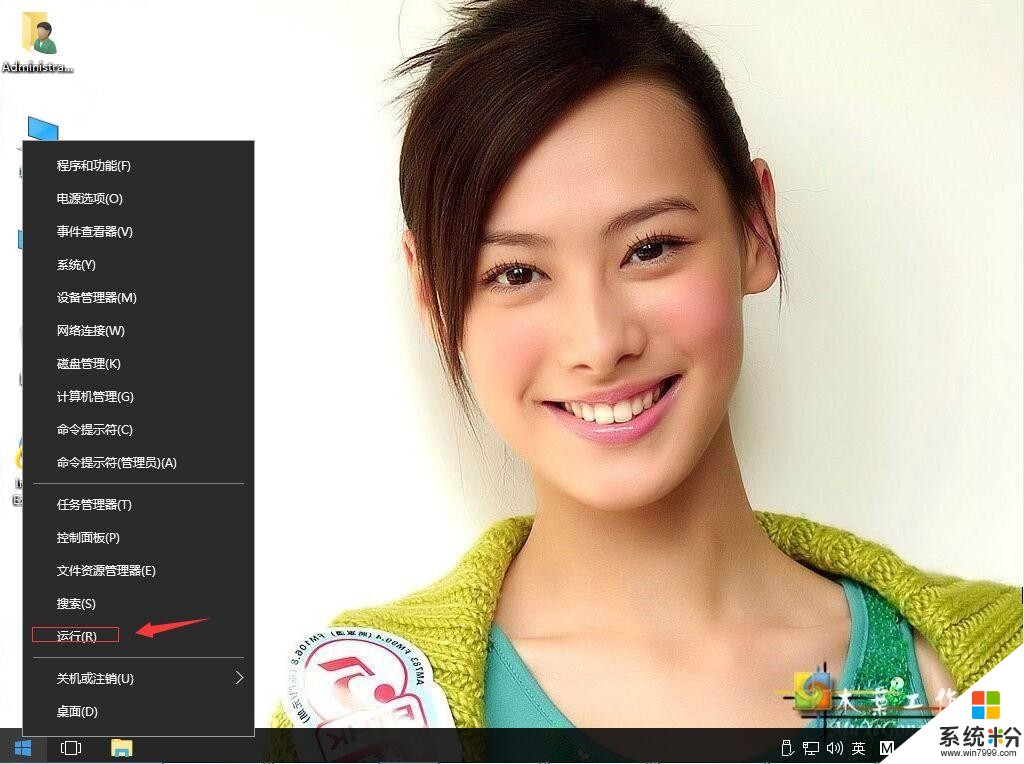
2、输入regedit,确定。
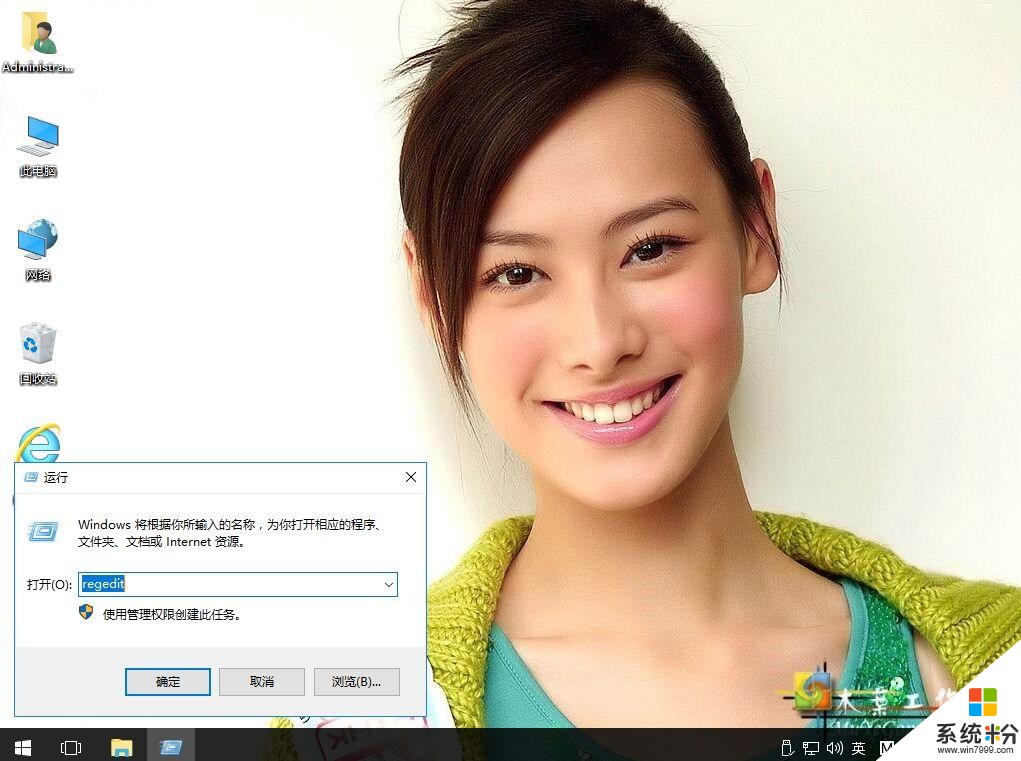
3、定位到HKEY_CURRENT_USER\Software\Microsoft\Windows\CurrentVerison\Explorer\User Shell Folder里Desktop。
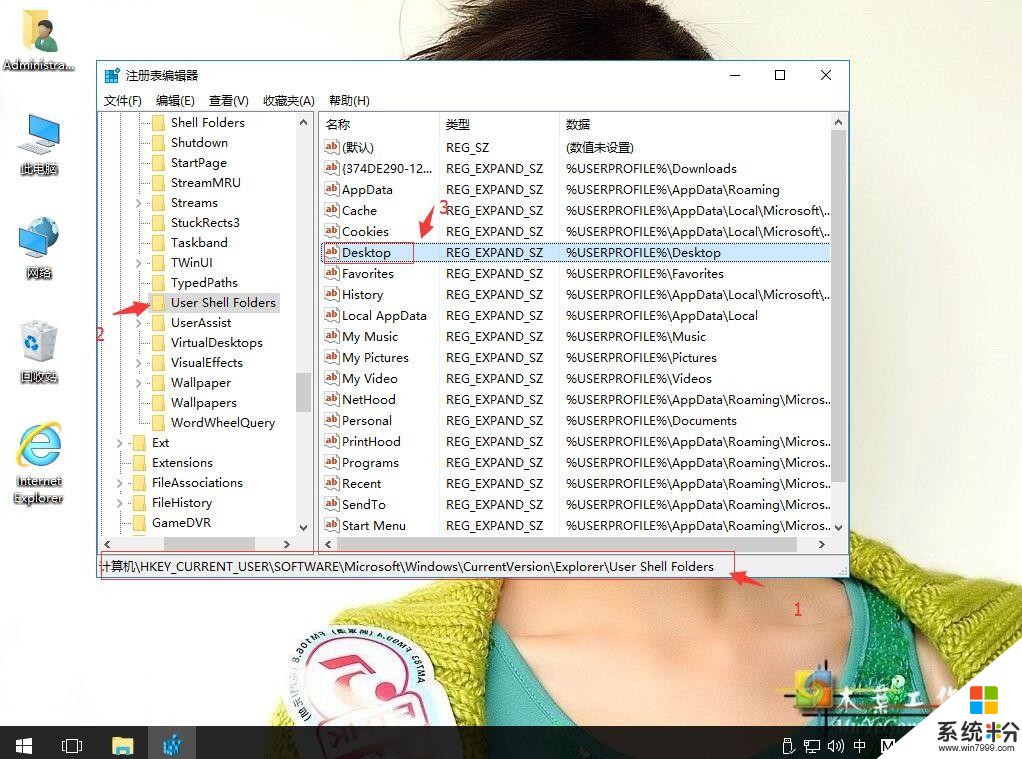
4、右键,修改。
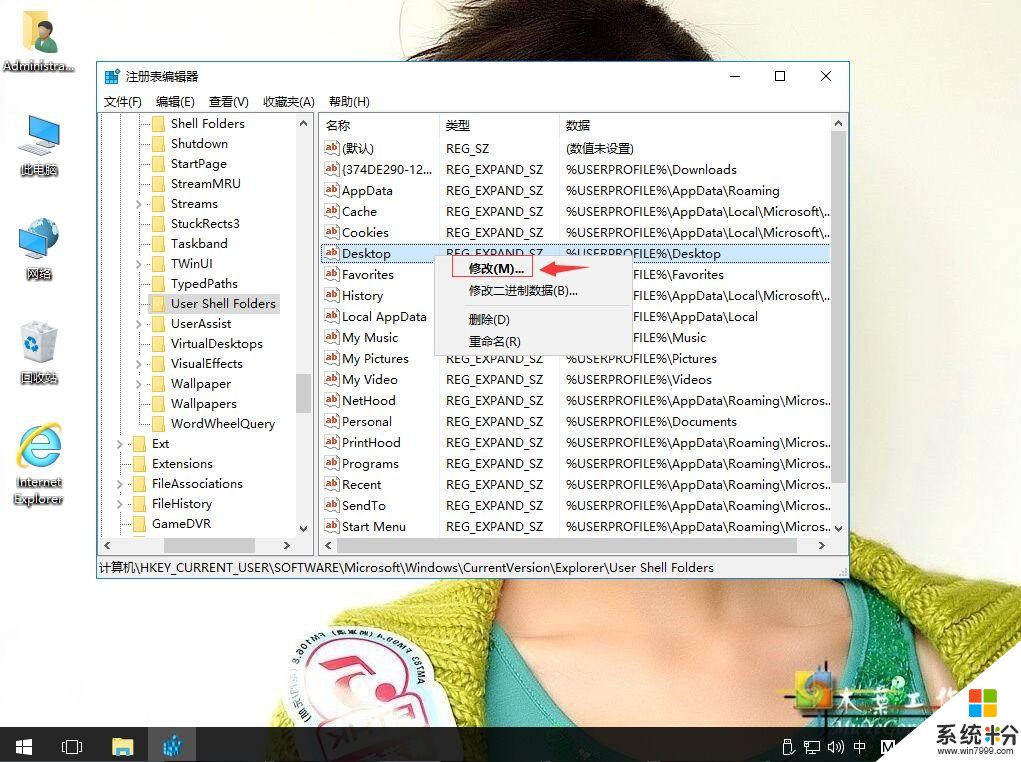
5、把Desktop的路径从%USERPROFILE%\Desktop改成自己的路径,比如D:\Desktop。然后再确定。
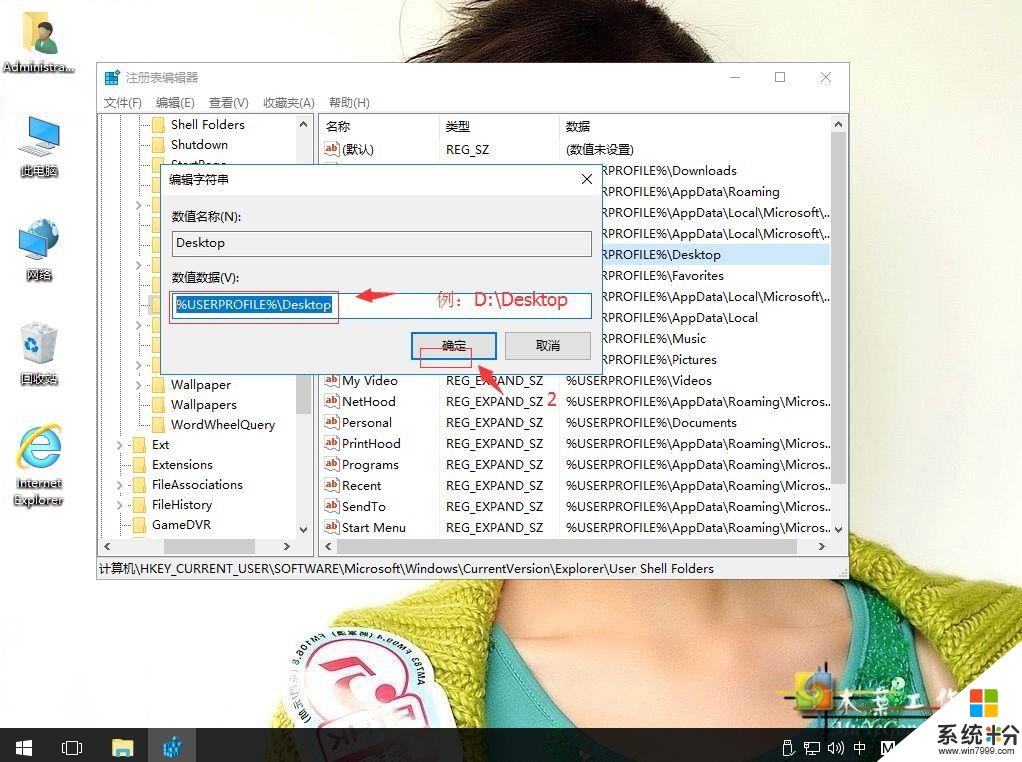
6、再定位到HKEY_CURRENT_USER\Software\Microsoft\Windows\CurrentVerison\Explorer\User Shell Folder里Desktop里Desktop。
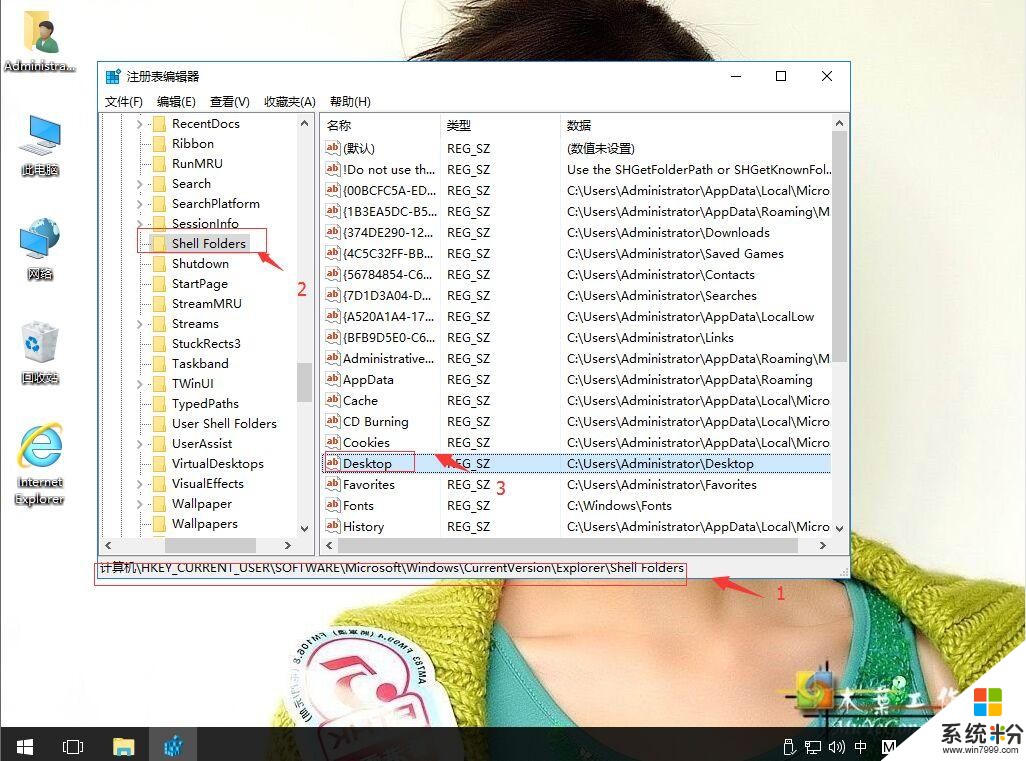
7、右键,修改。
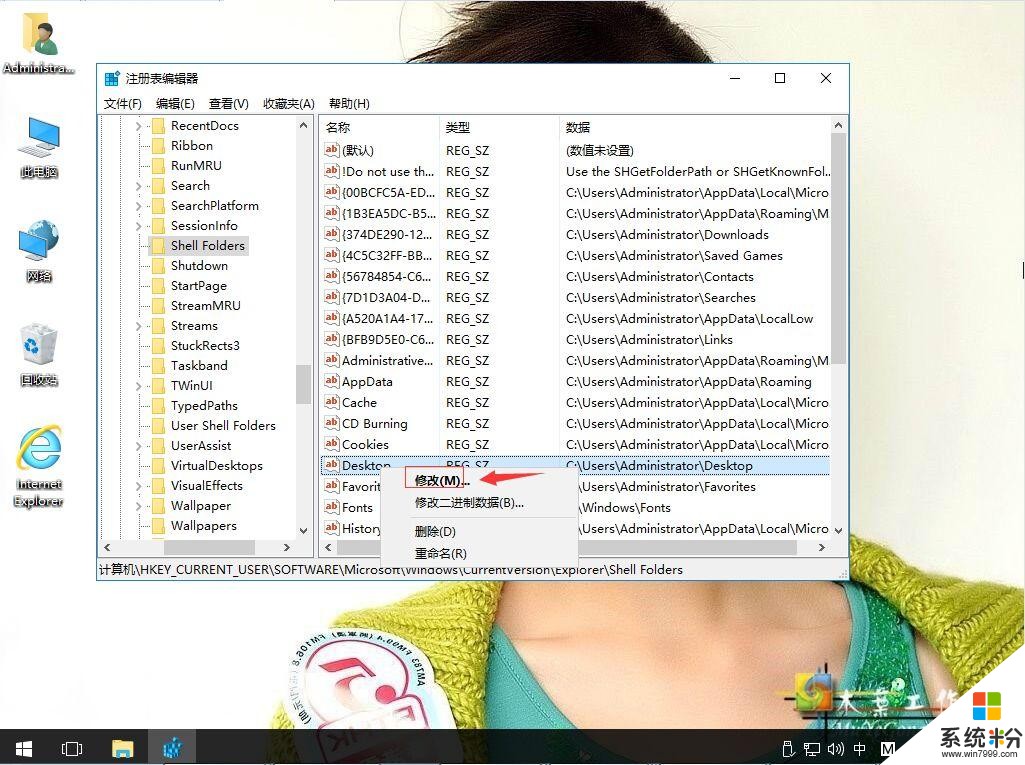
8、把Desktop的路径从C:\Users\Administrator\Desktop改成自己的路径,比如D:\Desktop。然后再确定。
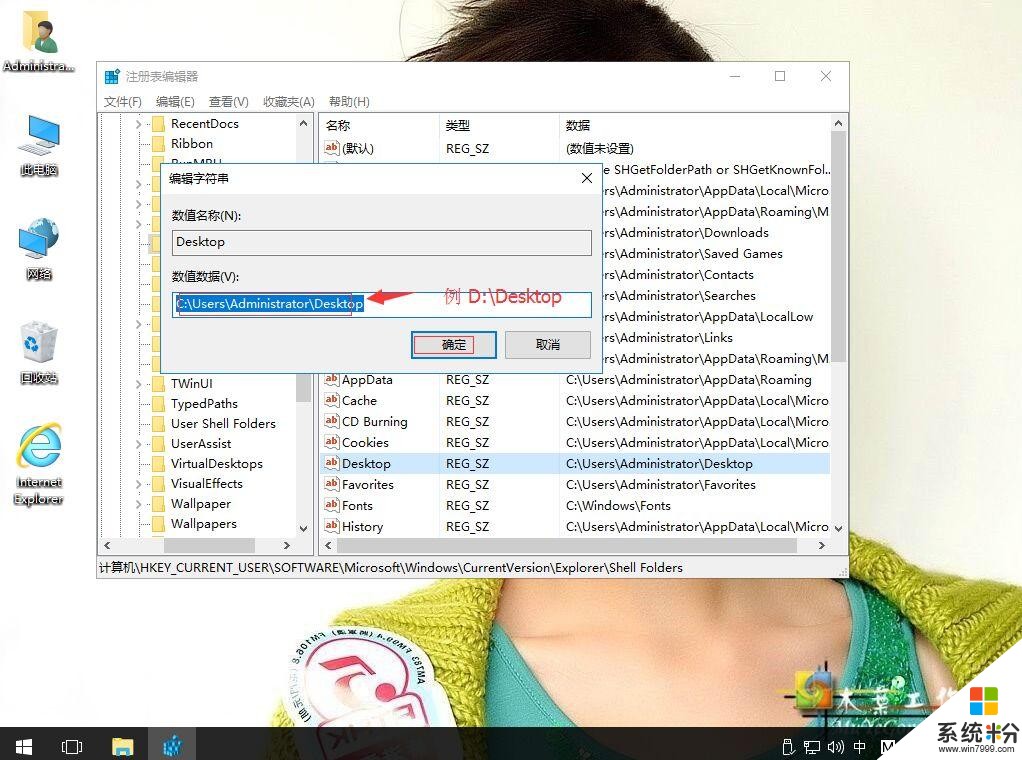
我要分享:
相关资讯
热门手机应用
最新热门游戏
微软资讯推荐
- 1 春季新款!微软推出无线鼠标Surface 仅售738元 网友:真的?
- 2 微软雷蛇出阵, PC党迎狂欢一夜: “吃鸡版”Surface Book 2来袭
- 3 Windows 10新版17093推送:系统级HDR支持
- 4小动作大效果!安装Win10后再忙也要做的十项优化设置
- 5微软苏菲/新iPad双陷“屏幕门”: 辣眼睛
- 6微软新的Xbox One X的是一个野兽, 但也面临着一场艰苦的战斗
- 7市值被苹果超越,微软业绩却超预期增长
- 8微软电子书启示录:花钱买来的虚拟产品真的属于你吗
- 9微软遭美国反腐败调查:卖软件给匈牙利政府时可能给过回扣
- 10iPhone 8 遇冷, 渠道和黄牛要哭/微软 Office 2007 下个月停止服务
